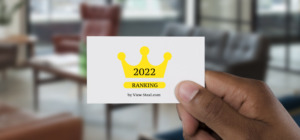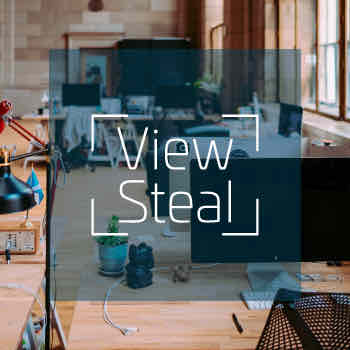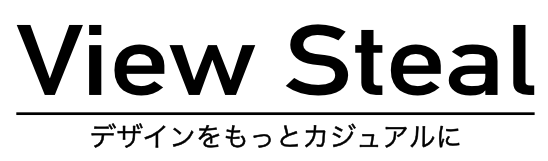新型コロナウイルスの拡大で、世の中が大変な事になっています。
 Kesa
Kesa皆さまもどうか体調には十分気をつけてください。
さて、現在の自粛の影響で「持ち帰り(テイクアウト)」がちょっとしたブームになっています。
ZOOM飲み会や「いきつけのお店を応援したい」といった支援など、機会が増えています
また、普段は学校の給食や、コンビニランチだったハズの食事を家でとるようになったため
- 献立が大変
- 作るのが大変
- たまには家で作れないものが食べたい
といったニーズが高まっています。
それに伴って「テイクアウトメニューチラシの作り方を知りたい!」という方も増えてきているようです。
とはいえこの状況で外注したり、自分でイチから作るのは負荷が大きい…。
そこで今回は簡単にできる「テイクアウトメニューチラシ」の作り方をご案内します。
簡単にテイクアウトメニューチラシを作る方法
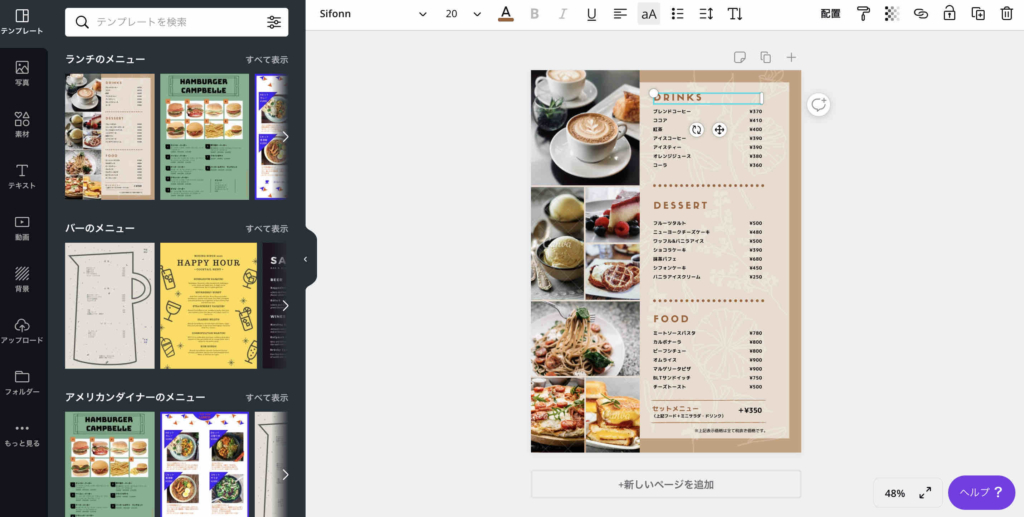
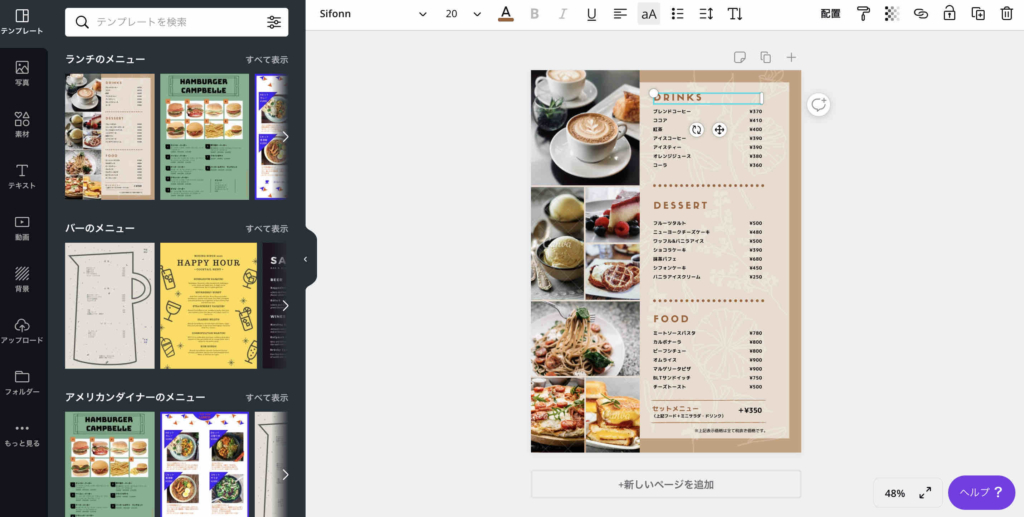
チラシを作る、となるとちょっとハードルが高そうに思えますが大丈夫です。



特にデザインセンスや難しいツールは使いません!
最低限必要なものは全部で3つ
- インターネットに繋いだパソコン
- テイクアウトメニューチラシに載せる情報
- Canvaという無料ツールのアカウント
1と2は割とすでにお持ちの方が多いと思います。
補足までに2は
- お店の名前
- 営業時間
- 注文や問い合わせをする時の連絡先
- ホームページのアドレス
- メニューの情報(「日替わりランチ¥700円」などの情報です)
といった内容です。
そして今回のキモとなるのが3の「Canva」というツール。
テイクアウトメニューチラシのデザインは、無料ツール「Canva」で作成


「Canva?」



初めて耳にする方が多いと思います。
2017年に日本向けサービスがリリースされ、ブロガー界隈ではかなり有名な「無料で使えるデザインツール」です。
色々なブログなどでも紹介されているので、ご興味があればぜひ検索してみてください!
今回のようなデザインの作成は、4つの手順で完了します。
はじめに : Canvaとは、無料でサクッと使える超優秀なデザインツール


「フォトショップ」や「イラストレーター」という名前を聞いた事があるでしょうか?



デザインするならコレだよね〜、という超メジャーなハイスペックツールです。
デザインツール=チラシやパンフレットなどをデザインするソフト
とイメージしていただくと分かりやすいかと思います。
これらのツールは「使いこなすの難しいんでしょう?」という不安がつきまといます。



そしてその不安は的中です。慣れるまで結構かかります。
デザインを仕事にしている人ならともかく、そうではない人にとっては「ぶっちゃけ要らない(優先度が低い)スキルです。
Canvaのスゴイところは、専門的な知識やスキルがなくてもオシャレなデザインが出来る点。
具体的に必要な操作は
- 好きなテンプレートを選ぶ
- 写真や文字を入れ替えたり、足したり消したりする
だけです。
おしゃれなテンプレートが沢山あるので、コレだけで必要なチラシが作成できます。



しかも無料で。
※Canvaの詳細についてはこちらもご覧ください。


手順1 : 無料アカウント登録を行なってCanvaを使える状態にする
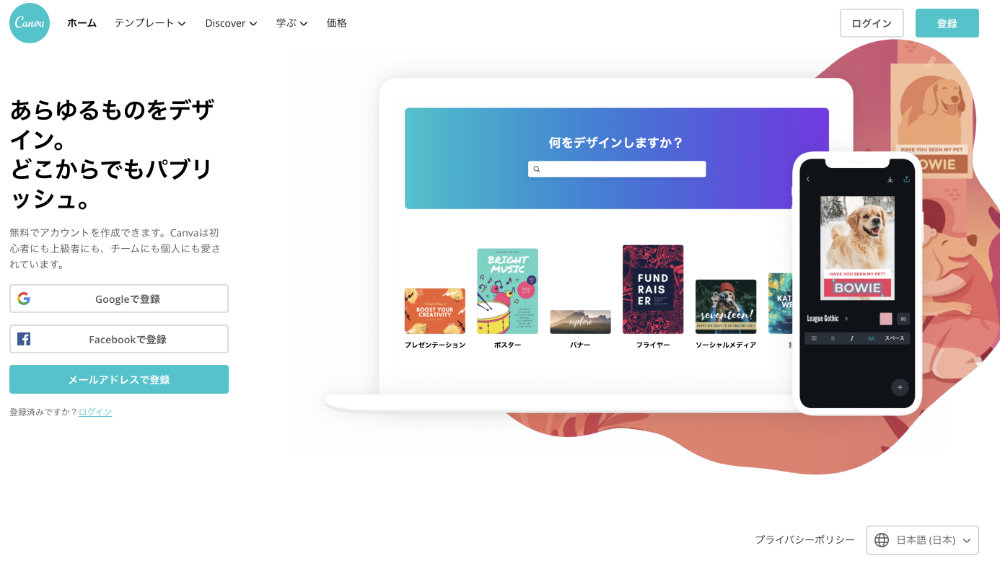
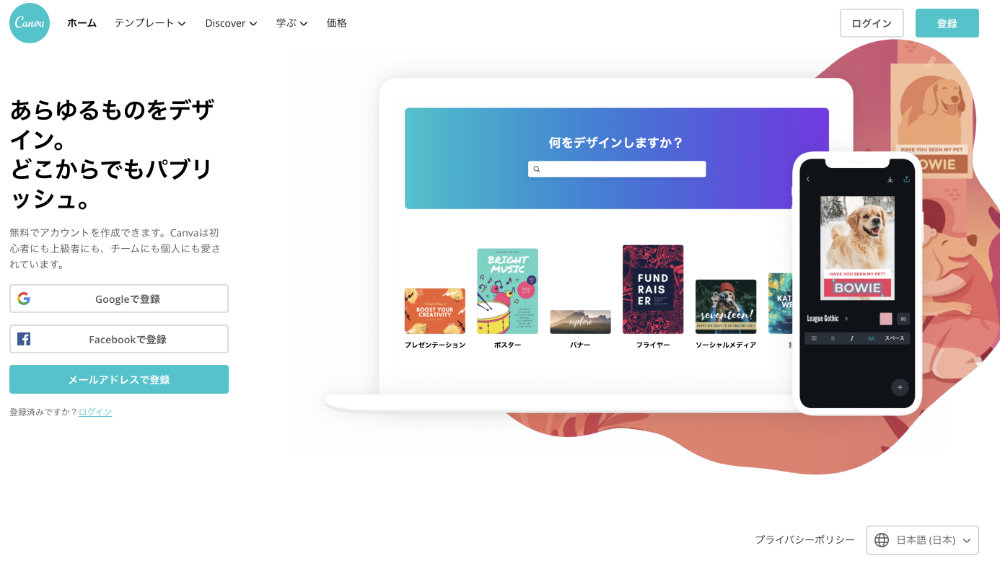
Canvaはインストール不要のサービスです。
公式サイトにアクセスし、無料アカウント登録をすれば利用できます。
登録に必要な情報は名前とメールアドレスのみ。



ニックネームでも登録可能です。
手順2 : デザインテンプレートを選ぶ
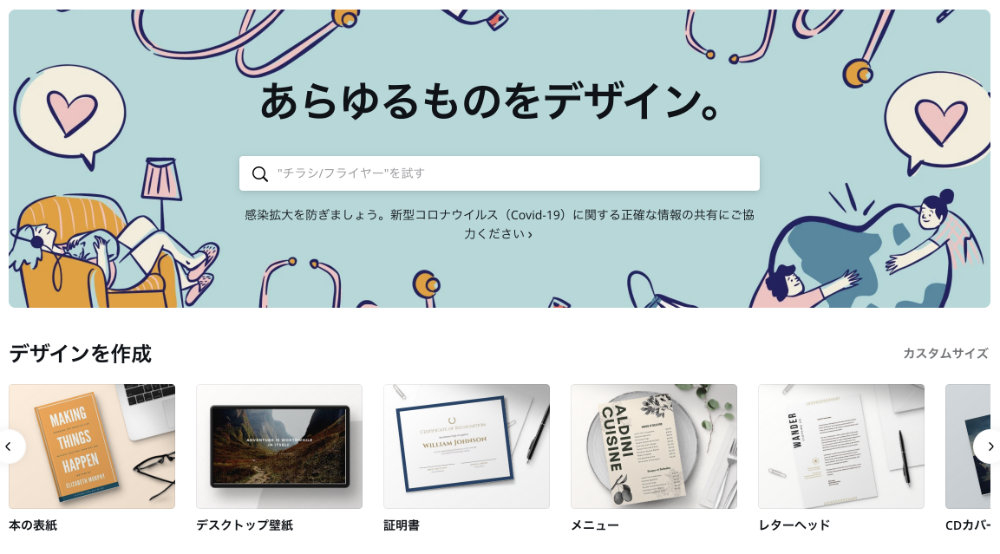
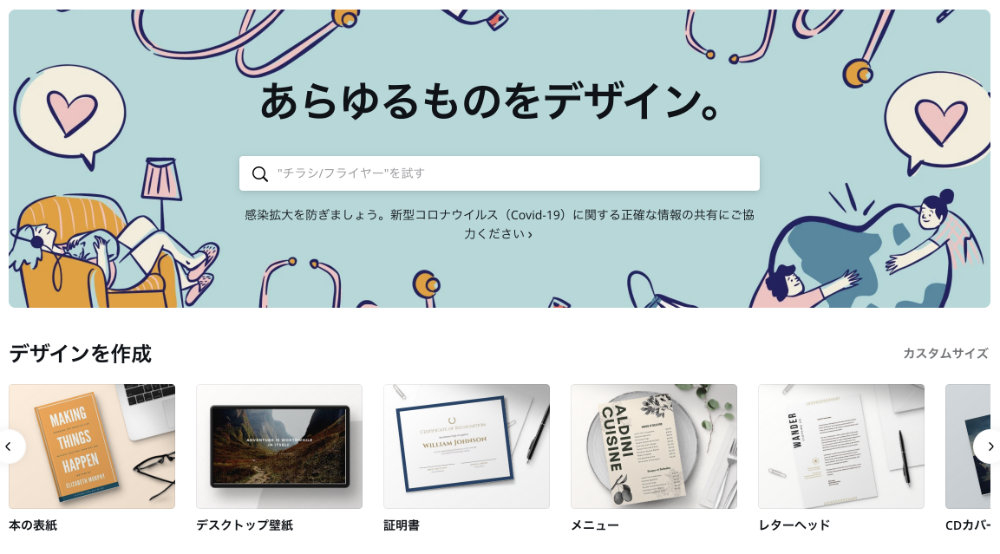
Canvaには目的や用途、使用する媒体に合わせたテンプレートが豊富に用意されています。
チラシや名刺といった一般的なものから、TwitterやインスタといったSNS向けのテンプレートもあります。
今回はチラシなので、それにあったテンプレートを選んでください。



A4なのか、ポストカードサイズなのか。印刷するサイズにお気をつけください!
具体的な操作や手順は下の記事をご覧ください。
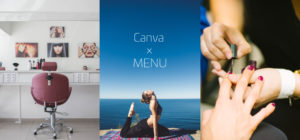
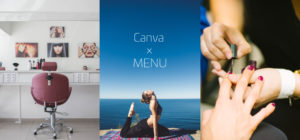
手順3 : 写真や文字を入れ替えたり、調整する
テンプレートを選んだら、あとは内容を入れ替えるだけです。
あらかじめ配置された文字や写真を入れ替えたり、不要なものを消したり、必要なものを足していきます。
具体的な操作や手順は下の記事をご覧ください。
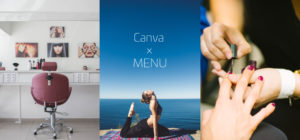
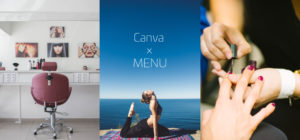
手順4 : 印刷は枚数や用途に応じて方法を選択!
最後に印刷です。
印刷の方法は大きく3つあります。
- ご自宅やお店のプリンターで印刷
- コンビニで印刷
- 印刷業者に発注して印刷
枚数が多くなるほど印刷業者に頼むのがコスパは良いんですが、現在の状況ではかなり時間がかかってくると思います。
そのため、プリンターがある場合にはご自身で印刷していただくのが一番良いでしょう。
コンビニは若干割高になってしまいますが、プリンターが手元になく、急ぎの場合には利用しても良いかもしれません。
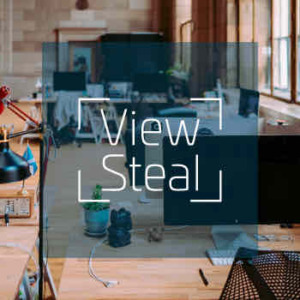
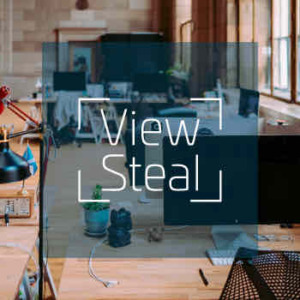
まとめ : コストをかけずにサクッと自作!
今回は急激にニーズが高まった「テイクアウトメニュー」のチラシの作成方法をご紹介しました。



大変な状況ですが、少しでもお役に立てれば幸いです。